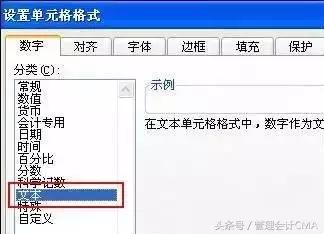相信大家都有碰到過這種問題吧,想要把簡曆從Word文檔轉移到Excel,但是轉換的過程中,卻總是因為格式問題而煩惱,每次都要調整煩不煩人?

1、複制黏貼
我們先嘗試下最廣為人知的複制黏貼大法,直接複制Word中的個人簡曆,然後黏貼到新建的Excel空白表格中,可以看到這不是我們原來的格式了,需要再手動進行調整,簡直太浪費時間了!

所以今天就來學一學,怎麼才能快速将Word簡曆完美轉換成為Excel表格格式。
2、完整轉換
第一步我們先打開原來的Word簡曆文檔,選擇左上角文件—另存為,更改保存類型為網頁格式類型,選擇保存位置保存,如下圖所示:

第二步我們再打開一個新建的Excel空白表格,然後選擇左上角文件—打開。

導入我們另存為網頁格式的Word文件,就可以将個人簡曆的格式内容都原封不動的轉換到Excel當中了。

1、輔助工具
除了上面說到的方法,我們還可以借助迅捷PDF轉換器,支持多種文檔格式相互轉換,像Word到Excel的轉換,這裡操作也很便捷哦,不過要注意的是,在線版隻支持2M以内的文件,所以如果是比較大的文件,還是推薦下載到電腦上的。

2、Word轉Excel
選擇需要轉換的模式,例如Word轉Excel,然後點擊進入。

選擇【點擊選擇文件】,上傳我們的個人簡曆Word文檔,就可以自動識别開始轉換了,轉換完點擊下載即可。

3、其它格式轉換
除了Word轉Excel,你有注意到還有那麼多别的功能嗎?在線翻譯,音視頻格式轉換,圖片文字語音識别,一款軟件涵蓋多種功能!

通過上面的幾種方法,我們就可以實現快速轉換Word文檔内容為Excel表格格式了,你學會如何操作了嗎?
,更多精彩资讯请关注tft每日頭條,我们将持续为您更新最新资讯!